Thứ Ba, 16/07/2024 - 17:21
Bạn có biết cách kiểm tra Win bản quyền hay Win “lậu” không? Trong thời đại số hóa hiện nay, việc sử dụng phần mềm chính hãng không chỉ giúp bạn tránh được những rắc rối pháp lý mà còn đảm bảo hiệu suất hoạt động tối ưu của máy tính. Trong bài viết này, Viettelrd sẽ hướng dẫn bạn những bước đơn giản nhưng hiệu quả để xác định hệ điều hành Windows của bạn có phải là bản quyền hay không. Hãy cùng khám phá để bảo vệ thiết bị và dữ liệu của bạn một cách tốt nhất!
Sử dụng phần mềm bản quyền không chỉ tuân thủ luật pháp mà còn mang lại nhiều lợi ích:
Khi sử dụng Windows bản quyền, bạn sẽ được:
Viettelrd khuyến khích tất cả người dùng nên sử dụng phần mềm bản quyền để đảm bảo sự an toàn và hiệu suất tối ưu cho hệ thống của mình. Trong trường hợp bạn đang sử dụng Windows không bản quyền, hãy xem xét mua bản quyền hợp pháp để tránh rủi ro pháp lý và bảo vệ dữ liệu của mình.
Tuy nhiên, nhiều người sử dụng hệ điều hành Windows không biết liệu máy tính của họ có phải là bản Win chính thức hay là Win lậu. Thế nhưng việc kiểm tra xem Windows là bản quyền hay không thì không phải ai cũng biết. Hoặc trong trường hợp không sử dụng key để kích hoạt thì thời gian sử dụng cho bản Windows là bao lâu. Trên thực tế, việc kiểm tra thông tin và tình trạng bản quyền hệ điều hành Windows rất đơn giản. Bạn có thể thực hiện theo 3 cách khác nhau được bật mí trong phần tiếp theo.
Bước 1: Click chuột phải vào biểu tượng “This PC” trên màn hình desktop hoặc trong File Explorer. Trong menu hiện ra, chọn “Properties“.
Bước 2: Một cửa sổ mới với tiêu đề “System” sẽ xuất hiện. Tại đây, tìm dòng “Windows activation“. Nếu Windows của bạn đã được kích hoạt, bạn sẽ thấy dòng thông báo “Windows is activated“.
Lưu ý: Bạn cần quyền quản trị viên để thực hiện thao tác này. Giao diện và tên các mục có thể thay đổi tùy theo phiên bản Windows bạn đang sử dụng.
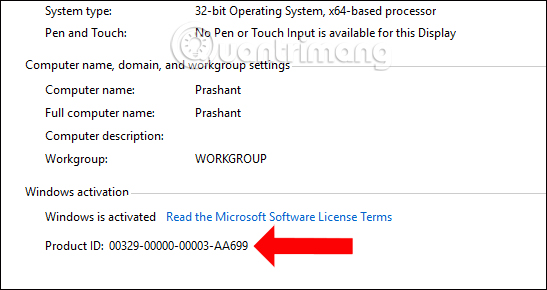
Bước 3: Nếu Windows chưa được kích hoạt, bạn có thể cần nhập khóa sản phẩm (product key) hoặc kết nối với Internet để hoàn tất quá trình kích hoạt.
Cách này sẽ giúp bạn kiểm tra chắc chắn hơn về tình trạng Win mà mình đang sử dụng.
Bước 1: Đầu tiên, hãy nhập “CMD” vào thanh tìm kiếm trên Windows. Khi thấy Command Prompt hiện ra, hãy nhấp chuột phải vào đó và chọn “Run as administrator” để mở CMD với quyền quản trị viên.

Bước 2: Tiếp theo, gõ lệnh slmgr/xpr vào CMD rồi nhấn Enter. Nếu hộp thoại Windows Script Host hiện ra với nội dung “The machine is permanently activated“, điều này có nghĩa là Windows của bạn đã được kích hoạt hợp pháp.
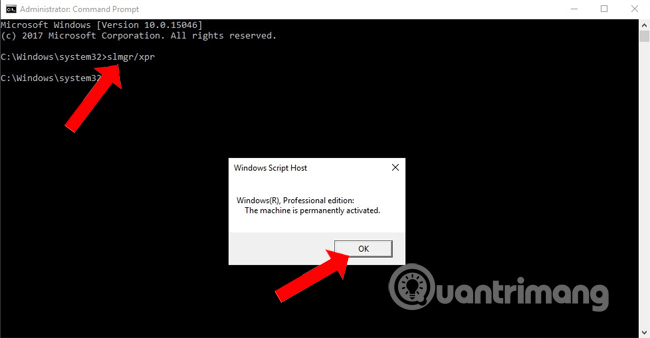
Bước 3: Nếu Windows không được kích hoạt bản quyền, bạn sẽ thấy một hộp thoại thông báo kèm theo thời gian hết hạn sử dụng của Windows.
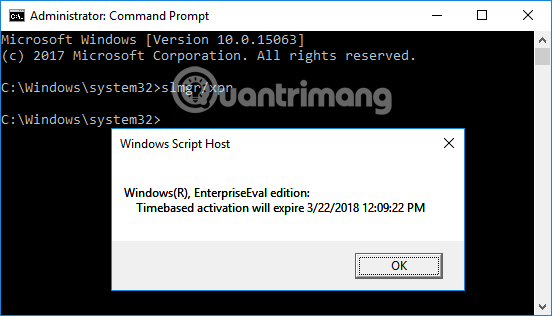
Kiểm tra thêm về phiên bản dùng thử:
Bước 1: Nếu bạn đang dùng một phiên bản Windows chưa kích hoạt, bạn vẫn có thể nâng cấp lên Windows 10 và nó sẽ được kích hoạt. Để kiểm tra xem phiên bản của bạn có phải là bản dùng thử 180 ngày hay không, hãy nhập lệnh slmgr.vbs -dlv vào CMD rồi nhấn Enter.
Bước 2: Nếu hộp thoại hiện ra không chứa thông tin “180 days”, thì Windows 10 của bạn đã được kích hoạt bản quyền. Ngược lại, nếu thông tin về ngày hiện ra, nghĩa là bạn đang sử dụng phiên bản Windows không có bản quyền.
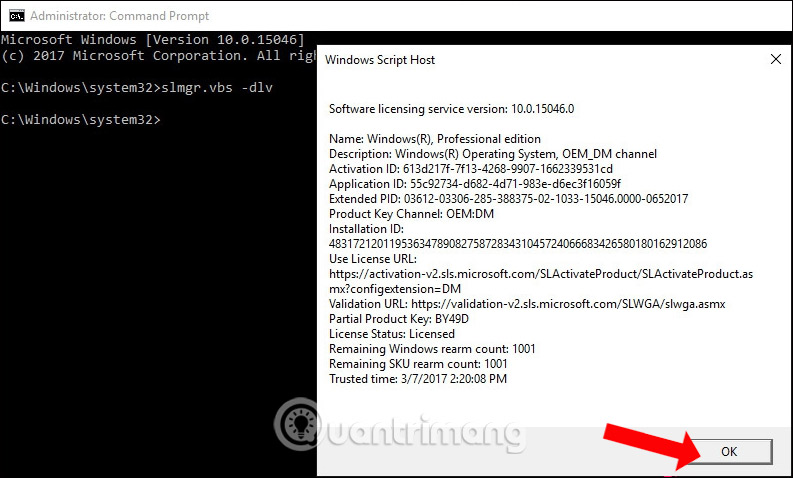
Nếu hiển thị thông tin ngày như dưới đây, nghĩa là bạn đang dùng Win không bản quyền.
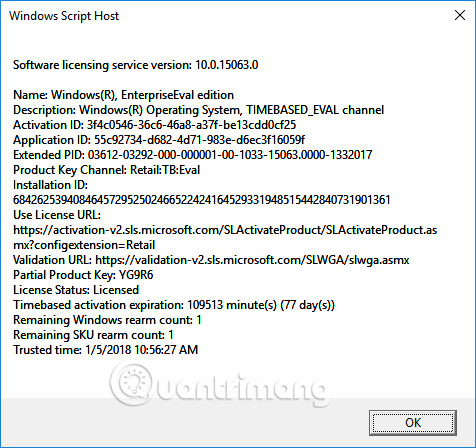
Lưu ý: Hãy chắc chắn rằng bạn mở CMD với quyền quản trị viên, nếu không lệnh có thể không hoạt động đúng. Việc kiểm tra trạng thái bản quyền bằng CMD chỉ áp dụng cho các phiên bản Windows có bản quyền và được Microsoft kích hoạt hợp pháp. Nếu bạn không thấy kết quả mong đợi hoặc gặp lỗi, hãy kiểm tra lại các bước và đảm bảo rằng lệnh được nhập chính xác.
Để kiểm tra Windows bản quyền trên máy tính, bạn hãy làm theo các bước sau đây:
Bước 1: Nhấp vào nút Start ở góc dưới bên trái màn hình, sau đó chọn biểu tượng bánh răng để mở cửa sổ Setting (Cài đặt) . Sau đó tìm và nhấp vào mục “Update & Security” (Cập nhật và Bảo mật).
Bước 2: Ở menu bên trái, bạn sẽ thấy các tùy chọn, hãy nhấp vào “Activation” (Kích hoạt).
Bước 3: Quan sát nội dung bên phải của cửa sổ. Nếu Windows của bạn không phải là bản quyền, sẽ có thông báo “Windows is activated by your organization“. Nếu Windows của bạn đã được kích hoạt bản quyền, bạn sẽ thấy thông báo “Windows is activated with a digital license linked to your Microsoft account” như hình dưới đây.
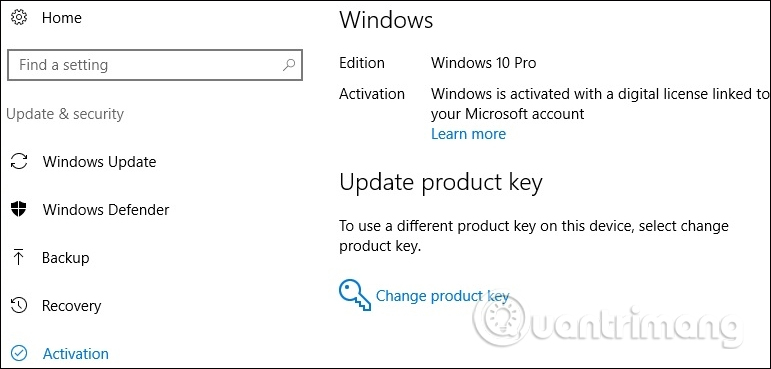
Lưu ý: Đảm bảo máy tính của bạn đang kết nối Internet để hệ thống có thể kiểm tra trạng thái bản quyền chính xác. Một số phiên bản Windows có thể có giao diện khác một chút, nhưng các bước cơ bản vẫn tương tự. Nếu Windows được kích hoạt bằng tài khoản Microsoft, hãy chắc chắn rằng bạn đã đăng nhập vào tài khoản đó.
Qua bài viết này, Viettelrd hy vọng bạn đã nắm vững cách kiểm tra Windows bản quyền và nhận ra tầm quan trọng của việc sử dụng phần mềm hợp pháp. Hãy luôn cập nhật và bảo vệ máy tính của mình bằng những phần mềm chính hãng để đảm bảo an toàn và hiệu suất cao nhất. Cảm ơn bạn đã đọc và chúc bạn thành công!

29-06-2024
Đắm chìm vào thế giới giải trí không cần kết nối internet với 17 tựa game offline đỉnh cao cho iPhone và iPad. Từ những trải nghiệm phiêu lưu đậm chất...

06-07-2024
Trong thời đại số hóa hiện nay, việc kết nối và điều khiển các thiết bị Android từ máy tính trở nên vô cùng hữu ích và cần thiết. Trong bài viết này,...
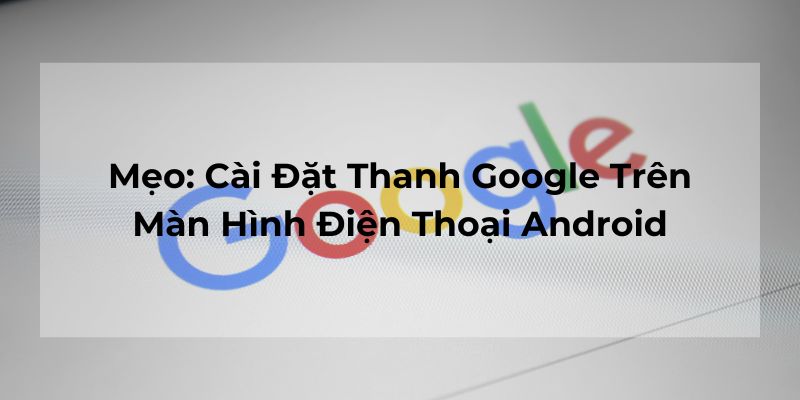
15-04-2024
Mặc định mỗi điện thoại Android đều có thanh Google tìm kiếm trên màn hình. Nhưng vì vài lý do thanh tìm kiếm của bạn đã biến mất. Viettelrd sẽ hướng dẫn...

07-07-2024
Ngày nay, việc sử dụng VPN trên điện thoại Android đã trở nên phổ biến hơn bao giờ hết. Không chỉ giúp bạn truy cập các trang web bị chặn, VPN còn bảo vệ...

16-07-2024
Bạn đang gặp vấn đề với hệ điều hành Windows 11 của mình và muốn khôi phục cài đặt gốc để cải thiện hiệu suất? Trong bài viết này, Viettelrd sẽ cung...
